iPhoneでホットスポットを作成できます。 ホットスポットは、モバイルデータを有効にしている場合にのみ機能します。 WiFiネットワークに接続している場合、iPhoneでホットスポットを作成することはできません。他のホットスポットと同様に、iPhoneホットスポットはパスワードで保護されています。これにより、人々がランダムにデバイスに接続するのを防ぐことができますが、範囲を考慮に入れても、それほど心配する必要はありません。使用するかどうかに関係なく、iPhoneホットスポットのパスワードはすでに設定されています。英数字でかなり長く、覚えたり、口頭で伝えたりするのは簡単ではありません。さいわい、iPhoneホットスポットのパスワードを変更できます。
iPhoneホットスポットのパスワードを変更する
設定アプリを開き、[パーソナルホットスポット]をタップします。 このオプションが無効になっている場合は、モバイルデータが有効になっていることを確認してください。実際にホットスポットを有効にする必要はありませんが、iPhoneホットスポットのパスワードを変更するには、モバイルデータを有効にする必要があります。
パーソナルホットスポット画面で、[Wi-Fiパスワード]をタップします。

Wi-Fiパスワード画面で、新しいiPhoneのホットスポットに設定するパスワード。 [完了]をタップします。パスワードが変更されます。ホットスポットに接続しているユーザーは、新しいパスワードで再接続する必要があります。
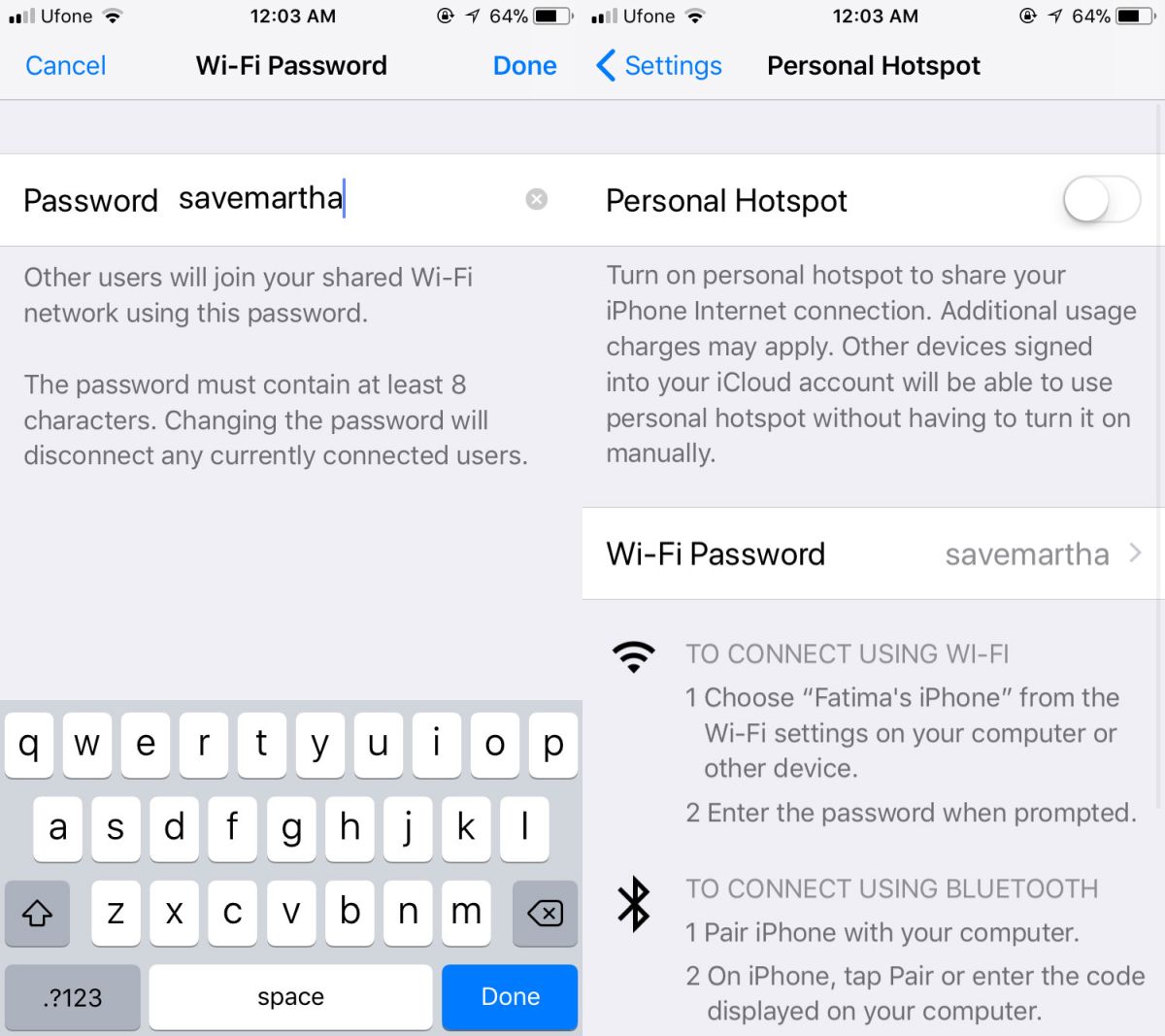
iPhoneは範囲が狭いため、非常に数フィート離れたところに座っている人は、あなたのホットスポットに接続することはできません。ホットスポットに接続している人の数が通知されるので、心配する必要はほとんどありません。デフォルトのパスワードは、ホットスポットに接続しようとしているユーザーに覚えたり伝えたりするのが簡単ではないため、よりユーザーフレンドリーなパスワードに変更するのが理にかなっています。
接続する場合、パスワードは必要ありませんBluetoothまたはUSBケーブル経由。 Bluetoothでは、デバイスの画面にプッシュされるコードを介して接続/ペアリングが確認されます。 USBケーブルがあれば、必要ありません。パスワードは純粋にホットスポットにワイヤレスで接続するためのものです。そのため、Appleはこのオプションを「WiFiパスワード」と名付けたと思います。
記録のために、これはあなたとは何の関係もありませんWiFiパスワード。現在接続しているWiFiネットワークのパスワードを見つけようとしているのは、これではなく、とにかく見つけられません。 iOSでは、WiFiネットワークに接続している場合でも、そのパスワードを表示することはできません。 iOS 11には、WiFiネットワーク用のきちんとしたパスワード共有機能がありますが、それはあなたが得るすべてのものであり、それはiOSデバイスに限定されています。













コメント